Conas tábla crosbhogha (tábla 2-thoiseach) a thiontú le liostáil in Excel?
An bhfuil a fhios agat conas tras-tábla (tábla déthoiseach) a thiontú go tábla liosta (tábla tríthoiseach) i Microsoft Excel? Ar chúiseanna áirithe, b’fhéidir go mbeidh ort tábla (le ceannteidil as a chéile agus ceannteidil colún) a thiontú go liosta comhréidh in Excel. Is féidir leis na cleasanna seo a leanas cabhrú leat tras-tábla a thiontú go liosta comhréidh go héasca agus go tapa:
- Tiontaigh tras-tábla chun liostáil in Excel le VBA
- Tiontaigh tras-tábla chun liostáil in Excel le Kutools le haghaidh Excel
Má tá tras-tábla agat agus go gcaithfidh tú é a thiontú go liosta mar seo a leanas.
 |
|
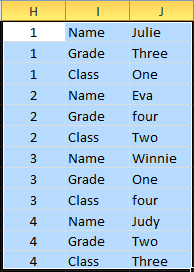 |
| Tras-tábla (le ceannteidil as a chéile agus ceannteidil na gcolún) | Tábla liosta (tábla aontoiseach) |
 Tiontaigh tras-tábla chun liostáil in Excel le VBA
Tiontaigh tras-tábla chun liostáil in Excel le VBA
Is féidir leis an macra VBA seo a leanas cabhrú leat gach tras-thábla i mbileog oibre gníomhach a thiontú go liostaí comhréidh.
Céim 1: Coinnigh síos an Eile + F11 eochracha in Excel, agus osclaíonn sé an fhuinneog Microsoft Visual Basic for Applications.
Céim 2: Cliceáil Ionsáigh > Modúil, agus greamaigh an macra seo a leanas i bhFuinneog an Mhodúil.
An VBA ar thábla crosbhogha a thrasuí chun liosta a dhéanamh:
Fo-ConvertTableToList ()
Const TEST_COLUMN As String = "A"
Dim i Chomh fada, j Chomh fada
Dim iLastRow Chomh fada
Dim iLastCol Chomh fada
Application.ScreenUpdating = Bréagach
Le Bileog Ghníomhach
iLastRow = .Cells (.Rows.Count, TEST_COLUMN) .End (xlUp) .Row
Do i = iLastRow Go 2 Céim -1
iLastCol = .Cells (i, .Columns.Count) .End (xlToLeft) .Column
Do j = iLastCol Go 3 Céim -1
.Rows (i + 1) .Insert
.Cells (i + 1, 2) .Value = .Cells (i, j) .Value
.Cells (i, j) .Value = ""
J Ar Aghaidh
Ar Aghaidh i
.Rows (1). Scrios
Deireadh Le
Feidhmchlár.ScreenUpdating = Fíor
Fo Deireadh
Céim 3: Cliceáil ar an F5 eochair chun an macra seo a rith.
Ansin feicfidh tú an liosta tiontaithe ag taispeáint mar a leanas an seat scáileáin:
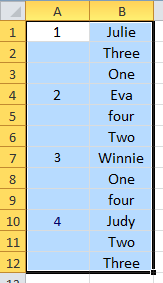
Nóta:
1. Cailleann an macra VBA seo roinnt sonraí den tábla bunaidh, mar shampla ceanntásca, nó cinn eile. Sa chás seo, cailltear na ceanntásca (Ainm, Grád, agus Aicme).
2. Is féidir leat As String = "A" a athrú, chun freastal ar do riachtanas. Mar shampla, má luaitear an tras-tábla i gColún E, ba cheart duit “E” de “A” a chur ina ionad.
3. Agus má tá sonraí eile sa bhileog oibre, uaireanta beidh na sonraí ar an liosta mícheart tar éis tras-tábla a thiontú.
 Tiontaigh tras-tháblaí go liostaí in Excel le Kutools le haghaidh Excel
Tiontaigh tras-tháblaí go liostaí in Excel le Kutools le haghaidh Excel
Má tá tú Kutools le haghaidh Excel suiteáilte, is féidir leat a Toisí Tábla a thrasuí uirlis chun tras-tháblaí a thiontú go liosta comhréidh go tapa.
Kutools le haghaidh Excel Cuimsíonn sé níos mó ná 300 uirlis áisiúil Excel. Saor chun triail a dhéanamh gan aon teorannú i 30 lá. Faigh é anois.
Céim 1: Roghnaigh an tábla a athróidh tú go liosta é.
Céim 2: Cliceáil ar an Kutools >Athraigh > Toise Tábla Trasuí. Féach an griangraf seo a leanas:

Céim 3: Sa bhosca dialóige Toisí Tábla Trasuí, seiceáil an Tras-tábla le liostáil rogha, agus roghnaigh an Raon torthaí le cliceáil ar an  cnaipe.
cnaipe.
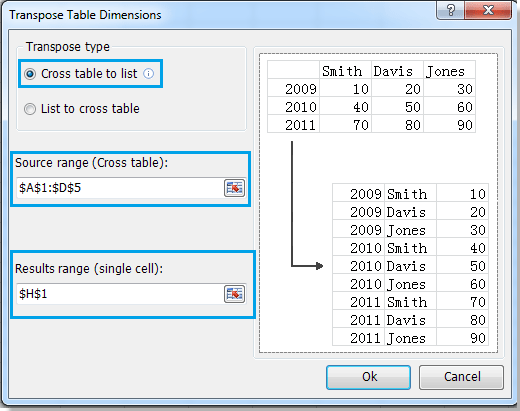
Céim 4: Cliceáil OK cnaipe.
Ansin feicfidh tú go ndéantar an tábla bunaidh a thiontú ina liosta comhréidh mar seo a leanas:
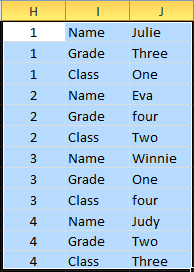
Toisí Tábla a thrasuí is féidir freisin liosta a thiontú go tábla crosbhog. Le haghaidh tuilleadh faisnéise, téigh chuig Toisí Tábla a thrasuí.
Earraí coibhneasta:
Uirlisí Táirgiúlachta Oifige is Fearr
Supercharge Do Scileanna Excel le Kutools le haghaidh Excel, agus Éifeachtúlacht Taithí Cosúil Ná Roimhe. Kutools le haghaidh Excel Tairiscintí Níos mó ná 300 Ardghnéithe chun Táirgiúlacht a Treisiú agus Sábháil Am. Cliceáil anseo chun an ghné is mó a theastaíonn uait a fháil ...

Tugann Tab Oifige comhéadan Tabbed chuig Office, agus Déan Do Obair i bhfad Níos Éasca
- Cumasaigh eagarthóireacht agus léamh tabbed i Word, Excel, PowerPoint, Foilsitheoir, Rochtain, Visio agus Tionscadal.
- Oscail agus cruthaigh cáipéisí iolracha i gcluaisíní nua den fhuinneog chéanna, seachas i bhfuinneoga nua.
- Méadaíonn do tháirgiúlacht 50%, agus laghdaíonn sé na céadta cad a tharlaíonn nuair luch duit gach lá!


